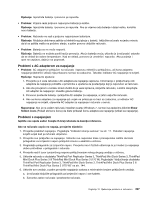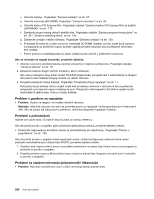Lenovo ThinkPad T420s (Bosnian) User Guide - Page 230
Problemi sa softverom, DVD-RAM drive, Properties, Recording, Enable CD recording on this drive
 |
View all Lenovo ThinkPad T420s manuals
Add to My Manuals
Save this manual to your list of manuals |
Page 230 highlights
2. Desnom tipkom miša kliknite DVD-RAM drive (DVD-RAM pogon). Prikazuje se izbornik pogona. DVD-RAM pogon se prikazuje u kategoriji Devices with Removable Storage (Uređaji s prijenosnom pohranom). 3. Kliknite Properties (Svojstva). 4. Kliknite karticu Recording (Snimanje). 5. Poništite odabir potvrdnog okvira Enable CD recording on this drive (Omogući snimanje CD medija u ovom pogonu). 6. Kliknite OK (U redu). Podrobne informacije možete pronaći u odjeljku More Information (Više informacija) u članku iz Microsoftove baze znanja pod brojem 826510. Posjetite početnu stranicu Microsoftove baze znanja na adresi http://support.microsoft.com/, u polje za pretraživanje unesite broj članka iz baze znanja koji vam je potreban te kliknite gumb Search (Traži). • Problem: Kada pokušate snimiti sadržaj na DVD-RW disk umetnut u kombinirani DVD-RAM/CD-RW pogon računala, zapisivanje nije moguće, a u sustavu Windows XP može se prikazati sljedeća poruka: "The disc in the drive is not a writable CD or it is full. Please insert a blank, writable CD into drive D:\, or insert a disc with enough free space to hold all the files you have selected for writing to CD." in Windows XP. (Disk u pogonu nije namijenjen za zapisivanje ili je pun. U pogon D:\ umetnite prazan CD namijenjen za zapisivanje ili umetnite disk na kojem ima dovoljno slobodnog prostora za smještaj svih datoteka koje ste odabrali za zapisivanje na CD.). Rješenje: Za zapisivanje na DVD-RW disk koristite aplikaciju unaprijed instaliranu na računalo, kao što je Record Now. Zapisivanje na disk nije moguće samo pomoću operacijskog sustava Windows jer operacijski sustav ne sadrži funkciju kojom bi se omogućilo zapisivanje na disk. • Problem: Računalo ne može reproducirati CD, ili kvaliteta zvuka nije dobra. Rješenje: Provjerite zadovoljava li disk standarde za vašu državu. Disk koji odgovara lokalnim standardima obično je na etiketi označen logotipom CD. Ako koristite disk koji ne odgovara tim standardima, ne možemo jamčiti njegov neometan rad ni zadovoljavajuću kvalitetu zvuka. • Problem: WinDVD8 sadrži karticu HD DVD, ali ne mogu je koristiti. Rješenje: Vaše računalo ne podržava HD DVD pogon. • Problem: Drugi problemi u sustavu Windows XP. Rješenje: Informacije o aplikaciji za pokretanje DVD-ROM medija potražite u smjernicama pomoći za InterVideo WinDVD. Da biste otvorili smjernice, kliknite Start i zatim pomaknite pokazivač na All Programs (Svi programi), a nakon toga na InterVideo WinDVD. Potom kliknite InterVideo WinDVD. Možete kliknuti simbol ? u prozoru InterVideo WinDVD. Problemi sa softverom • Problem: Aplikacija se ne izvodi pravilno. Rješenje: Provjerite nije li uzrok problem aplikacija. Provjerite ima li računalo minimalnu potrebnu memoriju za pokretanje aplikacije. Pregledajte priručnike isporučene uz aplikaciju. Provjerite sljedeće: - Je li aplikacija namijenjena za rad s vašim operacijskim sustavom. - Izvode li se druge aplikacije na računalu pravilno. - Jesu li instalirani potrebni upravljački programi uređaja. - Radi li aplikacija kada se pokrene na nekom drugom računalu. 212 Vodič za korisnike